خطای وارد نشدن به صفحه مدیریت وردپرس و چگونگی رفع آن

به عنوان یک کاربر وردپرس ممکن است این اتفاق برای شما رخ دهد که نتوانید وارد صفحه مدیریت wp-admin سایت خود شوید. خطای وارد نشدن به صفحه مدیریت وردپرس مخصوصاً اگر علت آن را ندانید می تواند باعث نگرانی زیاد شما شود. در این مقاله روش های رفع این خطا را به صورت کامل توضیح خواهیم داد.
بازیابی یک پشتیبان یا تهیه نسخه پشتیبان
بسته به نوع سایت وردپرسی شما احتمالاً بازیابی یک نسخه پشتیبان از سایت وردپرسی شما باعث می شود مشکل ورود به سیستم سریع تر حل شود. مخصوصاً وقتی که دقیقاً بدانید مشکل شما از چه زمانی شروع شده است. اگر از یکی از بهترین افزونه های پشتیبان گیر وردپرس برای پشتیبان گیری خودکار روزانه استفاده کرده باشید می توانید یکی از نسخه های پشتیبان خود را به راحتی بازیابی کنید.
دلایل ایجاد خطای وارد نشدن به صفحه مدیریت وردپرس و چگونگی رفع آنها
دلایل مختلفی وجود دارد که باعث می شود نتوانید وارد صفحه مدیریت سایت وردپرسی خود شوید. در ادامه مقاله دلایل این امر و نحوه برطرف کردن خطای وارد نشدن به صفحه مدیریت را بررسی می کنیم.
فراموش کردن URL سفارشی صفحه ورود به وردپرس
یکی از متداول ترین دلایل خطای وارد نشدن به صفحه مدیریت وردپرس استفاده از URL نادرست برای ورود به سیستم است.
یکی از راه های افزایش امنیت در وردپرس تغییر دادن URL پیش فرض صفحه ورود به سیستم (yourdomain.com/wp-admin) به یک URL سفارشی دیگر است. انجام این کار باعث می شود هکرها نتوانند به صفحه ورود شما به آسانی دسترسی پیدا کنند.
گاهی اوقات ممکن است URL صفحه ورود به سیستم خود را فرموش کنید و هنگامی که تلاش می کنید وارد سیستم خود شوید، پیامی مانند “This has been disabled” را مشاهده کنید.
اگر برای تغییر آدرس ورود به وردپرس از افزونه هایی مانند افزونه WPS Hide Login یا Perfmatters استفاده کرده اید می توانید از طریق یک FTP Client مانند Filezilla وارد سایت خود شده و این افزونه را غیرفعال کنید. با غیرفعال کردن افزونه صفحه ورود به وردپرس به حالت پیش فرض آن تغییر خواهد کرد.
برای غیرفعال کردن یک افزونه بدون دسترسی به پیشخوان وردپرس کافی است با استفاده از FTP Client یا کنترل پنل هاست به سایت وردپرسی خود دسترسی پیدا کنید. سپس فایل root سایت وردپرسی خود را که معمولاً public-html است را باز کرده و در مسیر wp-content/plugins فولدر افزونه مورد نظر خود را پیدا کنید. تنها کاری که باید انجام دهید این است که نام فولدر افزونه را تغییر دهید.
کار نکردن رمز عبور و با شکست مواجه شدن بازیابی آن
گاهی اوقات شما رمز عبور خود را وارد می کنید و پیام “incorrect password” را دریافت می کنید و به این ترتیب با خطای وارد نشدن به صفحه مدیریت وردپرس مواجه می شوید.
ساده ترین راه این است که روی لینک “رمز عبورتان را گم کرده اید؟” کلیک کنید و یک رمز عبور جدید دریافت نمایید.

در بعضی موارد با اینکه این کار را انجام می دهید اما ایمیل بازیابی را دریافت نمی کنید. اگر با چنین مشکلی مواجه شدید می توانید پسورد خود را مستقیماً از دیتابیس ریست کنید.
برای این کار می توانید با استفاده از FTP به وب سرور خود دسترسی پیدا کنید یا وارد کنترل پنل هاست خود شده و به صورت دستی نام کاربری/رمز عبور را عوض کنید.
برای تغییر رمزعبور به صورت دستی از طریق FTP به ترتیب زیر عمل کنید.
وارد اکانت FTP خود شوید.

به مسیر wp-content/themes/ بروید و فولدر قالب فعال سایت خود را پیدا کنید.

فایل function.php را دانلود کنید.

فایل را ویرایش کنید و قطعه کد زیر را در اولین خط درست بعد از خط <?php وارد کنید.
wp_set_password('password',1);
تغییرات را ذخیره کنید و فایل function.php را مجدداً در اکانت FTP خود آپلود کنید.

به صفحه ورود به سیستم خود بازگشته و نام کاربری پیش فرض وردپرس که معمولاً admin است و رمز عبور password را وارد کنید.
هنگامی که توانستید لاگین کنید بازگشته و خطی که به فایل functions.php اضافه کرده بودید را پاک کنید. در غیر این صورت در هربار لاگین کردن پسورد شما عوض خواهد شد.
اگر این روش برای شما کار نکرد می توانید با فراهم کننده خدمات هاستینگ وب خود تماس گرفته و از آنها بخواهید پسورد ورود به سیستم شما را عوض کنند.
شما می توانید از طریق phpMyAdmin نیز پسورد خود را عوض کنید اما این روش چندان توصیه نمی شود.
از دست دادن امتیازات مدیریت سایت (آموزش رفع خطای وارد نشدن به صفحه مدیریت وردپرس)
از دست دادن امتیازات مدیریت سایت یکی دیگر از خطاهایی است که مانع از ورود شما به پنل مدیریت وردپرس می شود. این اتفاق ممکن است در اثر هک شدن سایت به وجود آمده باشد. در چنین مواردی امکان دارد بتوانید وارد بخش مدیریت سایت خود شوید اما به منوهای مهمی مانند افزونه ها و پوسته ها دسترسی نخواهید داشت.
هنگام مواجه با خطای وارد نشدن به پنل مدیریت وردپرس در اثر از دست دادن امتیازات مدیریتی بهترین کار این است که با سرویس هاستینگ وب خود تماس گرفته و از آنها کمک بخواهید.
اگرچه این روش توصیه نمی شود اما می توانید از طریق phpMyAdmin نیز مشکل از دست دادن امتیازات مدیریتی را رفع کنید.
در این حالت باید از طریق phpMyAdmin به دیتابیس خود دسترسی پیدا کنید. در دیتابیس باید جداول wp_users و wp_usermeta را ویرایش کنید. اولین جدول برای اضافه کردن یک کاربر جدید و دومی برای دادن امتیاز مدیریت به کاربر جدید است.
پس از دسترسی به دیتابیس از طریق phpMyAdmin، دیتابیس وردپرس خود را از ساید بار سمت چپ انتخاب کنید.

سپس جدول wp_users را پیدا کرده و روی Insert کلیک کنید.

فرم اضافه کردن یک کاربر جدید مانند شکل زیر را مشاهده می کنید.

اطلاعات خواسته شده در این صفحه را مطابق زیر پر کنید:
- ID- در این قسمت می توانید هر شماره ای که بالاتر از تعداد کاربران موجود در سایت شما باشد را وارد کنید. به عنوان مثال اگر 7 حساب کاربری در سایت خود دارید، شماره 8 را در این قسمت وارد کنید.
- user_login – نام کاربری جدیدی که می خواهید ایجاد کنید. نامی که انتخاب می کنید نباید در سایت موجود باشد.
- user_pass – رمز عبور برای این کاربر. اطمینان حاصل کنید MD5 را در بخش function انتخاب کنید تا رمز عبور رمزگذاری شود.
- user_nicename – نام شما یا یک نام مستعار.
- user_email – ایمیلی که می خواهید برای این حساب کاربری استفاده کنید.
- user_url – آدرس URL سایت شما.
- user_registered – از انتخابگر تاریخ برای انتخاب تاریخ فعلی استفاده کنید.
- user_status – روی 0 (صفر) تنظیم شده است.
- display_name – نامی که می خواهید برای این کاربر نمایش دهید. می توانید نام کامل یا نام مستعار خود در بالا را وارد کنید.
در پایان روی Go کلیک کنید تا کاربر جدید ایجاد شود.
حال باید به کاربر جدید نقش مدیریت دهید تا بتوانید خطای وارد نشدن به صفحه مدیریت وردپرس را رفع کنید. برای این کار باید از جدول wp_usermeta استفاده کنید.
ابتدا جدول wp_usermeta را پیدا کنید و روی Insert کلیک کنید.

اطلاعات خواسته شده را به صورت زیر پر کنید.

- unmeta_id – این قسمت را خالی بگذارید.
- user_id – شماره شناسه کاربری که در قسمت قبل ایجاد کرده اید را وارد کنید.
- meta_key – نوع wp_capabilities را وارد کنید.
- meta_value – عبارت a:1:{s:13:”administrator”;b:1;} را وارد کنید. در وارد کردن دقیق این عبارت دقت کنید و آن را کپی پیست نکنید.
روی Go کلیک کنید تا مقادیر متا را وارد کنید.
همین مراحل را برای اضافه کردن متای دیگری تکرار کنید اما این بار از اطلاعات زیر استفاده کنید:
- unmeta_id – خالی بگذارید.
- user_id – شماره ID که در قبل ایجاد کرده اید.
- meta_key – گزینه wp_user_level را وارد کنید.
- meta_value – مقدار 10 را وارد کنید.
روی Go کلیک کنید. حال می توانید با نام کاربری و رمز عبور جدید وارد صفحه مدیریت خود شوید.
قفل شدن به دلیل تعداد تلاش های ورود ناموفق زیاد (آموزش رفع خطای وارد نشدن به صفحه مدیریت وردپرس)
برخی از افزونه های امنیتی وردپرس تلاش های ورود به سیستم را برای جلوگیری از حملات هک محدود می کنند. این یک ویژگی امنیتی بسیار مفید است اما می تواند باعث قفل شدن شما نیز بشود.
اگر چنین اتفاقی رخ دهد، ساده ترین راه غیرفعال کردن افزونه امنیتی شما است. به این ترتیب می توانید از خطای وارد نشدن به صفحه مدیریت وردپرس جلوگیری کنید.
برای غیرفعال کردن افزونه می توانید از طریق یک FTP client مانند Filezilla یا کنترل پنل هاست به سایت خود دسترسی پیدا کنید. سپس روی فولدری که حاوی فایل های وردپرس شما است (معمولاً public-html است) دوبار کلیک کنید تا باز شود.
پس از آن به مسیر wp-content/plugins بروید. فولدر افزونه امنیتی خود را پیدا کرده و آن را تغییر نام دهید.به عنوان مثال می توانید پسوند Inactive را به آن اضافه کنید.
حال مجدداً سعی کنید به پیشخوان وردپرس خود دسترسی پیدا کنید. اگر توانستید به صورت موفقیت آمیز به پیشخوان وردپرس خود متصل شوید باید مجدداً افزونه را فعال کرده و آدرس IP خود را از لیست قفل شده ها خارج کنید. یا از افزونه دیگری استفاده کنید.
مشاهده خطای صفحه سفید مرگ
اگر هنگامی که سعی دارید به صفحه مدیریت سایت خود متصل شوید یک صفحه سفید را مشاهده می کنید با خطای صفحه سفید مرگ در وردپرس مواجه شده اید. این خطا معمولاً به دلیل تجاوز از حد حافظه یا یک افزونه یا قالب ناسازگار اتفاق می افتد. برای آشنایی بیشتر با این خطا و چگونگی رفع آن به مقاله خطای صفحه سفید مرگ در وردپرس و رفع آن مراجعه کنید.
خطاهای PHP (خطای Syntax، عملکرد غیرمنتظره و غیره)
یکی از ویژگی های بسیار خوب وردپرس این است که می توانید توابعی را به آن اضافه کرده و به راحتی قابلیت های آن را افزایش دهید. کد اسنیپت ها یا قطعه کدهای زیادی در سایت های مختلف وجود دارند که می توانید آنها را کپی کرده و در سایت وردپرسی خود پیست کنید.
اگر خطاهای مربوط به PHP مانند خطای Syntax را هنگام تلاش برای ورود به سایت خود مشاهده کردید احتمالاً کد دارای خطا بوده یا کد را به درستی وارد نکرده اید. برای رفع این مشکل می توانید مقاله رفع خطای Syntax در وردپرس را مطالعه نمایید.
همچنین برای اینکه از وقوع خطای وارد نشدن به صفحه مدیریت وردپرس جلوگیری کنید بهتر است با نحوه اضافه کردن کد اسنیپت ها در وردپرس و راه های انجام آن آشنا شوید. برای کسب اطلاعات بیشتر در این مورد می توانید مقاله آموزش اضافه کردن کد اسنیپت در وردپرس را مطالعه کنید.
امیدواریم توانسته باشید با راه های معرفی شده در این مقاله به رفع خطای وارد نشدن به صفحه مدیریت وردپرس غلبه کنید.


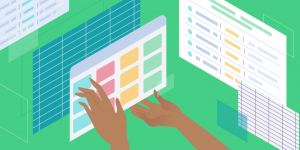
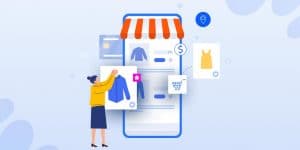







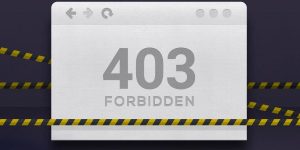

سلام.من زمانی میخوام برم به صفحه مدیریت سایتم.میره داخل یه سایت خارجی دیگه.
سلام علی عزیز .. وقت بخیر .. آِیا url سایت تون رو درست وارد می کنید؟ به جزئیاتی مثل www یا http/https دقت کنید